
Comment tricher avec votre montre Apple «iOS et iPhone :: Hacks Gadget

Les propriétaires d'Apple Watch connaissent la lutte – c'est la fin de la journée et ces alliances ne sont pas remplies. Que vous ayez oublié votre montre avant de vous rendre au gymnase, que vous ayez laissé la pile se décharger ou que vous n’ayez tout simplement pas bougé assez, vous pouviez ressentir les effets néfastes d’une défaillance physique. Mais cela ne doit pas nécessairement être comme ça. Vous pouvez réellement fermer votre activité sonne vous-même; il faut juste un peu de savoir-faire.
Ce guide ne vous encourage pas à abandonner un mode de vie sain ou à éviter d'apporter des améliorations via Apple Watch. Si vous vous efforcez d'améliorer votre santé, ne vous fiez pas à cette avancée pour aller plus vite sur le canapé. Toutefois, si vous souhaitez prendre l'avantage sur un ami lors d'une compétition ou si vous êtes sur le point de perdre une série et que vous devez vous couper le souffle, suivez les instructions ci-dessous. Votre montre n'en saura pas mieux.
Contenus
Brève ventilation des anneaux
Avant de nous lancer dans la manipulation des anneaux, nous devons établir ce que chaque anneau signifie. Si vous êtes propriétaire d'Apple Watch, vous connaissez probablement très bien ces trois technologies. Cependant, si vous venez d'un autre modèle portable, par exemple Fitbit, vous ne comprendrez peut-être pas encore ce nouveau système étrange. Décomposons:
- Déplacer la bague: Ceci est l'anneau extérieur rouge. Plus vous brûlez de calories actives, plus l'anneau est terminé. Vous définissez votre propre objectif de déplacement, de sorte que le nombre de calories nécessaires pour remplir l'anneau varie.
- Anneau d'exercice: C'est l'anneau vert du milieu. Il se remplit lorsque vous faites de l'exercice pendant 30 minutes. Tous les propriétaires d'Apple Watch ont le même objectif de 30 minutes.
- Anneau de support: Ceci est l'anneau bleu intérieur. La montre Apple Watch vous oblige à rester pendant une minute au moins 12 heures différentes au cours de la journée pour remplir cet anneau. Tous les propriétaires d’Apple Watch ont le même objectif de stand de 12 heures.
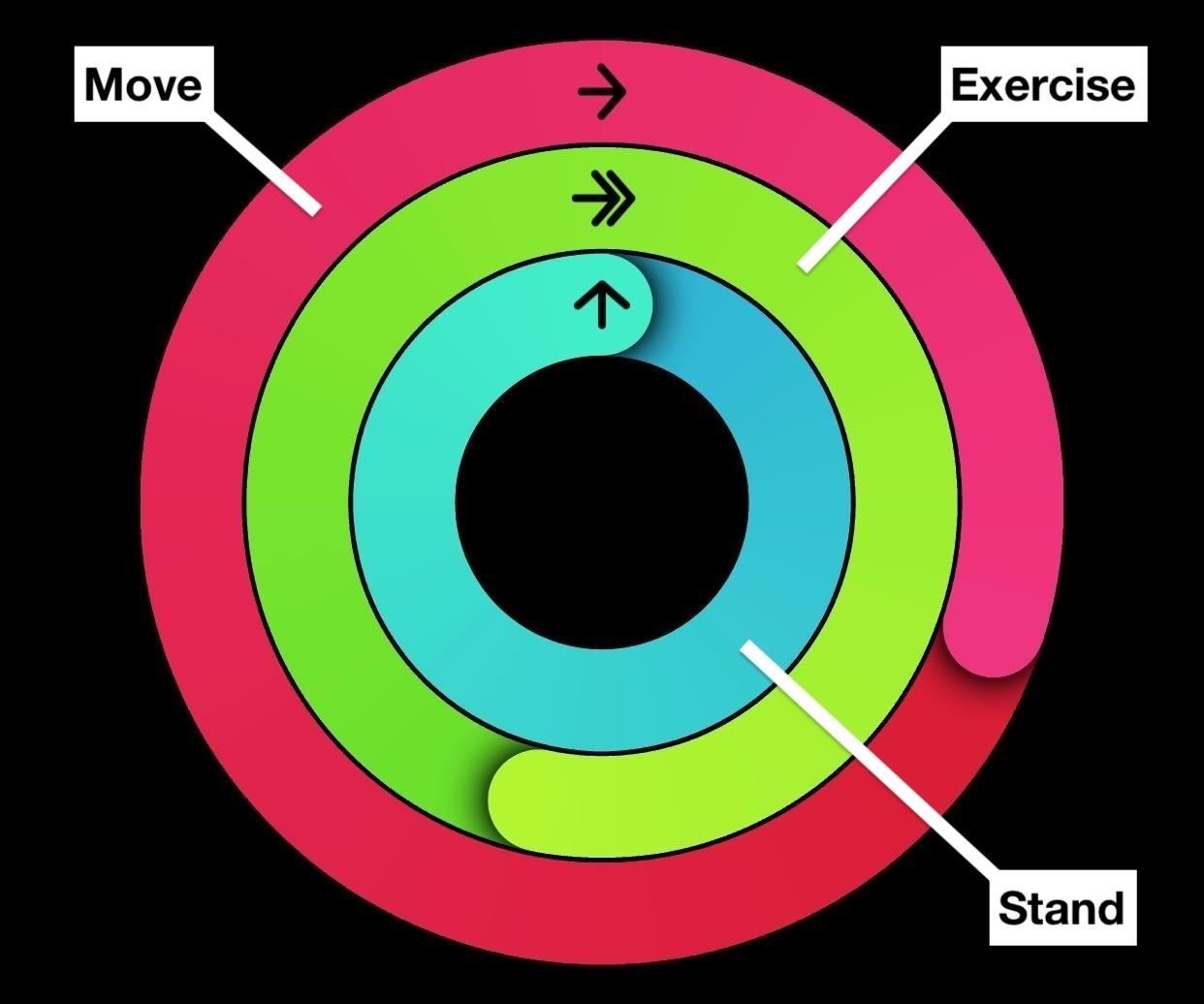
Option 1: modifier manuellement les anneaux avec de faux entraînements
Pour modifier l’état de vos anneaux, vous pouvez utiliser la touche Application de santé sur votre iPhone. En plus d'offrir de bonnes informations sur la santé via votre Apple Watch et des applications tierces connectées, l'application Health vous permet de saisir manuellement des données sur la santé et la condition physique.
"Génial", vous pensez. "Disons simplement que j'ai brûlé 500 calories et nous serons prêts." Pas assez. Bien que l’application Santé vous laisse beaucoup de liberté pour saisir vos informations relatives à la santé, votre Apple Watch est extrêmement stricte en ce qui concerne les données qu’elle prend. Si vous commencez à ajouter des données dans l’application Santé, il y a de grandes chances que rien ne se voit. L'activité sonne.
Étape 1: localisez les «séances d'entraînement»
Pour que les données restent, vous devez les entrer comme un entraînement. Même si vous souhaitez ajouter des calories brûlées, vous devez ajouter des données d'entraînement. Sinon, votre application Santé vous dira ce que vous voulez, tandis que votre Apple Watch reflète la réalité.
Ouvrez l'onglet "Aujourd'hui" et tapez sur "Entraînements" à la fin de Activité section. Si vous ne le voyez pas, ouvrez l'onglet "Données de santé", tapez sur "Activité", vous devriez le voir à la fin de l'écran. Aujourd'hui ou Cette semaine section. Si vous ne le voyez toujours pas, faites défiler l'écran jusqu'en bas et appuyez sur "Entraînements" sous le menu déroulant. Aucune donnée enregistrée section ou commencer et terminer une séance d’entraînement sur votre Apple Watch pour l’afficher comme décrit ci-dessus.
Étape 2: Entrez un nouvel entraînement
C'est là que commence le plaisir. Appuyez sur l'icône plus (+) en haut à droite, puis créez un entraînement qui répond le mieux aux besoins de votre appareil. Par défaut, "Running" sera listé comme Type d'activité, appuyez donc dessus pour choisir parmi une longue liste d’autres séances d’entraînement. Les champs de données changent en fonction de l'entraînement que vous choisissez. Habituellement, la seule différence est que l'application Health demande ou non la distance de l'entraînement.
Il y a deux champs de données d'intérêt ici. Premier, Kilocalories. Ne soyez pas confus avec le nom – ce sont les mêmes que ce que vous pensez en calories. En fait, ce sont vos Calories actives et sera directement ajouté à votre bague de déplacement une fois que votre entraînement est sauvegardé. Si vous avez besoin de 300 pour atteindre votre objectif, inscrivez 300. Si vous voulez aller trop loin, inscrivez le nombre qui vous convient. Rappelez-vous simplement que vos amis recevront une notification lorsque vous enregistrez cette séance d’entraînement. Essayez donc de la rendre crédible.
Si Distance est une option ici, donnez votre meilleure idée. Cela n'affectera pas vos bagues et ne comptera même pas dans vos pas de la journée, c'est donc plus ou moins un champ discutable. Au lieu de cela, concentrez-vous sur le deuxième champ de données important, le Départs et Prend fin champs ci-dessous. Ici, vous pouvez choisir une date et une heure pour le début et la fin de votre faux entraînement. Vous pouvez même choisir une heure plus tard ce jour-là – c'est la même chose pour l'application Santé. Comme avec Kilocalories, faites l’entraînement aussi longtemps que vous en avez besoin pour compléter vos bagues.
Lorsque vous avez terminé, appuyez sur "Ajouter". La connexion des informations à votre Apple Watch peut prendre un certain temps. Une fois que ce sera fait, vos amis seront informés de votre entraînement et vos bagues refléteront le changement.
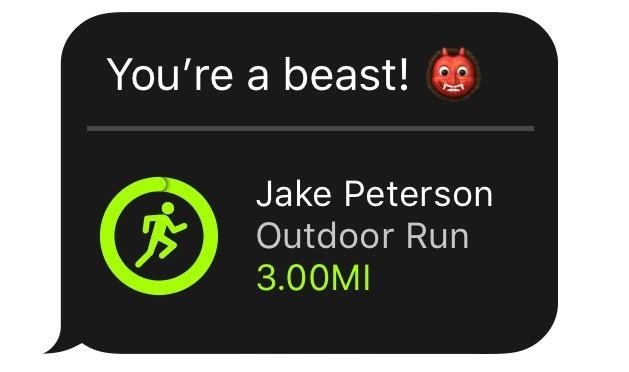
Limites
Comme mentionné ci-dessus, vous ne pouvez pas contrôler votre nombre de pas et il ne sera pas affecté par les données d'exercice que vous saisissez manuellement. Pourquoi est-ce le cas est déconcertant, car les étapes semblent être un point de données mineur à éviter aux utilisateurs.
En outre, vous ne pouvez pas contrôler manuellement vos heures de repos comme vous pouvez exercer des minutes ou brûler des calories. Les heures de repos seront comptées en conséquence pour les faux entraînements. Par exemple, vous recevrez deux heures de repos si votre entraînement dure de 1:50 à 2:15.
Suppression des données falsifiées
Peut-être que vous avez eu un changement de cœur. Ou peut-être que vous avez été attrapé. Quoi qu'il en soit, vous en avez fini avec votre passé criminel et souhaitez revenir à la vie honnête et travailleuse d'Apple Watch. Heureusement pour vous, iOS vous permet de supprimer toutes les données d’entraînement manuel que vous entrez, ce qui rétablit ensuite la qualité de vos anneaux.
Sous "Entraînements", appuyez sur "Afficher toutes les données" sous "Ajouter aux favoris". Vous pouvez facilement identifier votre entrée. Les données saisies manuellement apparaissent avec le symbole de l'application Health, plutôt qu'avec le symbole Apple Watch ou iPhone. Faites glisser votre doigt sur l’entraînement pour le supprimer, puis sélectionnez «Supprimer entraînement et données» dans la barre des options. Il est important de choisir cette option sur "Supprimer l'entraînement uniquement", car ce dernier laissera vos bagues intactes.
Encore une fois, cela peut prendre un certain temps pour prendre effet. Toutefois, si, pour une raison quelconque, vos anneaux ne sont jamais rétablis, vous pouvez supprimer manuellement les données restantes. Supposons que votre anneau d'exercice indique toujours les 30 minutes que vous n'avez pas gagnées. Sous "Activité", appuyez sur "Minutes d'exercice". Sélectionnez "Afficher toutes les données", puis appuyez sur le premier ensemble de données en haut de la liste. Il sera étiqueté avec la date d'aujourd'hui. L'application Santé répertorie chaque minute d'exercice en tant que point de données distinct. Vous devrez donc les supprimer à la fois. Une fois terminé, vos bagues refléteront éventuellement le changement.
S'amuser activement avec vos statistiques de santé n'est pas le seul moyen de vous donner un avantage dans vos compétitions Apple Watch. Vous pouvez prendre certaines mesures pour vous assurer que vous bénéficiez d'un léger avantage, sans rien faire au quotidien.
Option 2: agitez votre poignet comme un fou
Tous ceux qui ont utilisé un vêtement portable pour suivre leur forme connaissent ce classique. Lorsque vous êtes assis confortablement et que vous ne voulez pas bouger, vous pouvez tromper vos objectifs en agitant simplement votre poignet dans les airs comme un fou. Votre montre supposera que vous vous déplacez et ajoutera des points à votre compte de pas, objectif de déplacement, objectif de maintien, voire minutes d'exercice si vous le faites assez longtemps.
Hé, jeter ton bras dans tous les sens doit brûler des calories, non?
Option 3: Il suffit de lever le bras
Si vous avez juste besoin de virer une heure à votre objectif du Stand, vous n’aurez pas à agiter votre poignet, tenez-le en place. Restez à l'aise sur le canapé et, après une minute, vous devriez gagner une heure supplémentaire pour atteindre votre objectif.
Option 4: prétendre être quelqu'un d'autre
Pour vous donner un avantage sur la concurrence, essayez de changer les mensurations de votre corps et vos informations personnelles. Votre Apple Watch enregistre des données de calories sur la base des informations dont elle dispose sur votre âge, votre sexe, votre taille et votre poids. Si tu veux maximisez votre consommation de calories enregistrée pendant la journée, et définissez-vous comme un homme plus grand et plus lourd. Les hommes brûlent plus de calories que les femmes en moyenne, tout comme les personnes plus grandes et plus lourdes.
Pour changer votre âge et votre sexe, appuyez sur l'icône de profil dans le coin supérieur droit de l'écran. Sur la page suivante, appuyez sur "Modifier", puis modifiez les champs souhaités. Assurez-vous simplement de vous garder au moins 22 ans, car certaines fonctionnalités de l'Apple Watch ne fonctionneraient pas autrement. Appuyez sur "Terminé" lorsque vous avez terminé.
Pour modifier votre taille et votre poids, rendez-vous sur «Données de la santé», puis appuyez sur «Mesures du corps». Si vous avez enregistré des données de taille et de poids, elles apparaîtront en haut de la page. Sinon, localisez chacun sous Aucune donnée enregistrée. Appuyez sur un, puis sur l'icône plus (+) en haut à droite pour modifier les informations. Une fois que vous avez choisi votre poids ou votre taille, appuyez sur "Ajouter".
Nous ne pouvons pas dire avec certitude à quel point cela aidera votre dépense calorique quotidienne, car nous n'avons pas les connaissances scientifiques d'Apple dans cette estimation, mais tentez votre chance – cela devrait vous donner un avantage sur les chiffres que vous recevrez sinon .
Option 5: changez votre fuseau horaire pour vous donner un coup de pouce supplémentaire
Si vous êtes sur le point de terminer la journée sans atteindre votre objectif permanent, il existe une solution pour vous y rendre. Bien que vous ne puissiez pas entrer manuellement les heures d'indisponibilité dans l'application Santé, vous pouvez les manipuler avec un peu d'ingéniosité.
Comment? Changez votre fuseau horaire. Spécifiquement, choisissez un moment qui est derrière le vôtre. Votre Apple Watch s'ajustera en conséquence et se placera dans le nouveau fuseau horaire. Votre sonnerie de stand restera la même, mais vous aurez autant d’heures que vous vous en êtes donné pour ajouter des heures supplémentaires. Par exemple, Juneau, en Alaska, a quatre heures de retard sur New York. Si vous disposez de 8 heures en attente à 11h30, heure de New York, le fait de définir votre fuseau horaire sur Juneau vous donnera quatre heures supplémentaires, juste ce qu'il vous faut pour atteindre votre objectif de déplacement.
N'oubliez pas de changer votre fuseau horaire pour revenir à la normale lorsque vous avez terminé.
Option 6: Modifier temporairement votre objectif de déplacement
Votre objectif de mouvement vous permet de rester motivé. Vous ne voulez pas que ce soit trop facile, mais le rendre trop raide, et il peut être difficile de frapper un jour. Si vous avez besoin d’un peu d’aide, changez simplement votre objectif de déplacement pour la journée. Faites-en quelque chose que vous puissiez réellement battre ce jour-là ou, si vous êtes désespéré, réglez-le simplement pour qu'il corresponde à votre bague de déplacement actuelle. Victoire automatique.
Pour modifier l'objectif de déplacement, ouvrez l'application Activité sur votre Apple Watch. Forcez l'écran, sélectionnez "Modifier l'objectif de déplacement, puis définissez votre objectif de déplacement en conséquence. N'oubliez pas de le modifier le lendemain pour continuer à vous mettre au défi. Sinon, et gardez la vie avec votre Apple Watch aussi simple que bonjour.
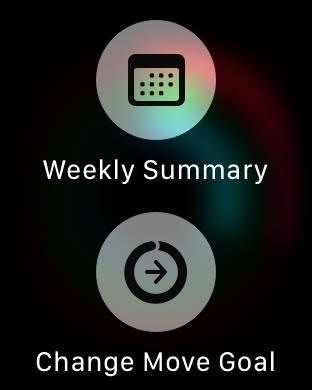
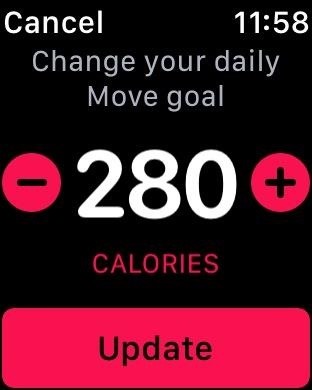
Option 7: Utilisez la séance d'entraînement «Autre» à votre avantage
Travailler 30 minutes par jour n'est pas toujours facile. Vous êtes occupé, malade, ou passez simplement la journée «accidentellement» sur le canapé. Si vous jouez contre la montre et que vous avez besoin de compléter ce cercle d'exercices, vous n'avez rien de spécial à faire: commencez simplement un entraînement "Autre".
Apple inclut l'option Autre en tant qu'option d'entraînement pour couvrir tout exercice non répertorié dans l'application "Entraînements". Il essaie de suivre une routine d'exercice moyenne. Cependant, dans cette clémence, il va apparemment traiter chaque minute comme une minute active, même si vous êtes immobile. Vous pourrez même accumuler des calories actives, ce qui renforcera votre bague de mouvement sans même essayer.
Ouvrez simplement vos séances d’entraînement, commencez une séance d’entraînement «Autre» et restez assis aussi longtemps que vous avez besoin de remplir votre cercle d’exercices. Arrêtez l’entraînement lorsque vous avez terminé et revérifiez votre objectif. Ce sera l'entraînement le plus facile de votre vie.
Cet article a été publié dans le cadre de la couverture spéciale annuelle de Gadget Hacks intitulée Health & Fitness. Lisez toutes les séries sur la santé et la forme physique.
Ne manquez pas: Comment éjecter de l'eau du haut-parleur de votre Apple Watch
Commentaires
Laisser un commentaire